- 2021/03/20
iPadは使用できません iTuneに接続となり使えなくなったときの原因・対処方法
小学生の娘に渡していた初代iPadminiが壊れて使えなくなった、何をしても動かないとのこと言われました。 iP……
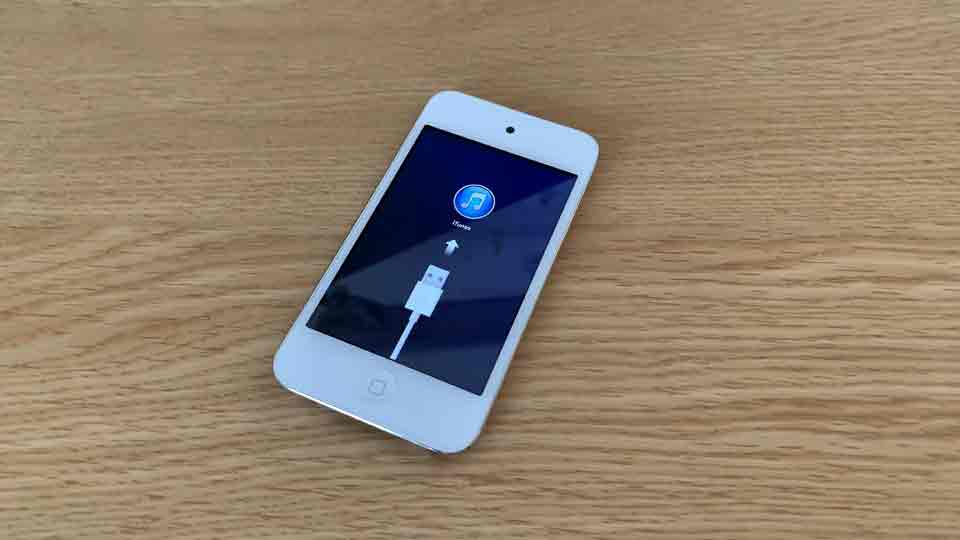
新しい端末への買い換えのあと押し入れや引き出しの奥にしまい込んでいてすっかり存在を忘れていたiPhoneやiPad、iPod touchがありますよね。そして、初期化しようと思い画面ロックを解除しようと思ったがパスワードはなんだったけという事態に陥っていませんか。かくいう筆者も子どもが使用していたと思われるパスコードのロックがかかったiPod touchが出てきたのでいつも通りiTunesを使用して初期化をしようとしたなぜか初期化ができない問題が発生。いろいろと悪戦苦闘した結果、なんとか初期化に成功。ということで、今回iTunesを使用してDFUモードでしたが~というメッセージが表示され初期化に失敗した原因と対処方法について説明したいと思います。
今回初期化したいiPod touchはこれです。
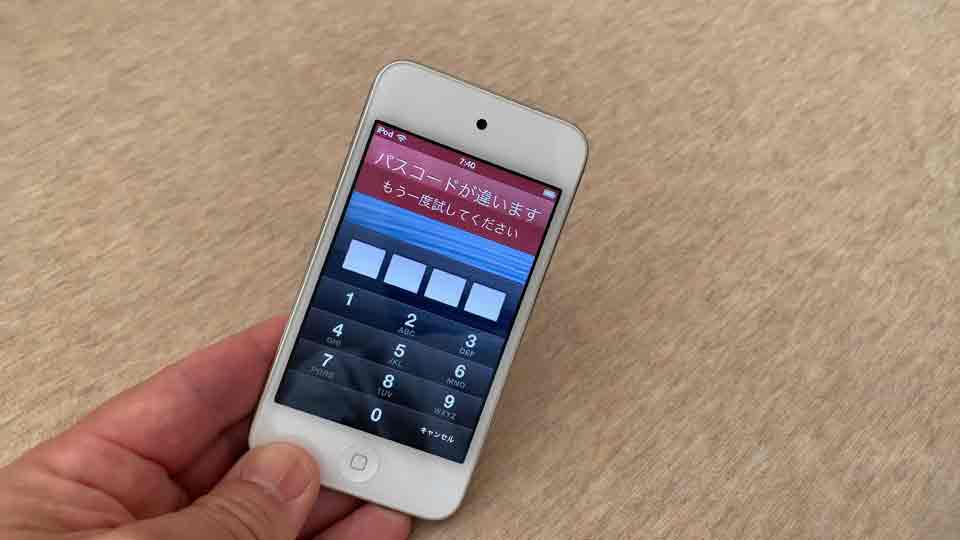
2010年に発売開始されたiPod touch 第4世代です。記録によると2012年に購入したもののようです。となるともう10年以上前のものになります。
参考までに、2023年現在において、Apple社の扱いは、販売店への供給を停止した日から 5 年以上 7 年未満の製品、ビンテージ製品扱いの製品となります。
パスコードを忘れた時の初期化方法はApple社製の端末を利用している方ならおなじみの以下の方法です。
リカバリーモードにさえしてしまえばiTunesを利用して復元(初期化)できるというのが周知の事実です。
もし、詳しい手順を知りたい方はApple社公式のサポートページをご覧ください。
iTunesを使用した初期化作業で発生した問題は、復元作業に移行したあと今まで見たことがないダイアログが表示されて復元作業が中断されるというものです。
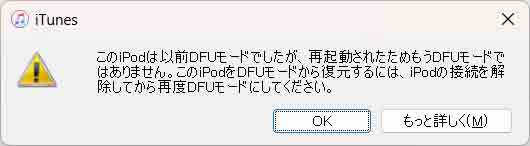
表示されているメッセージはこのような内容です。
参考までに、ここに至る流れをざっと説明します。
いつも通りの手順でリカバリモードでiTunesに接続。ちゃんとiPod touchと認識されiPodはリカバリモードであると表示されています。
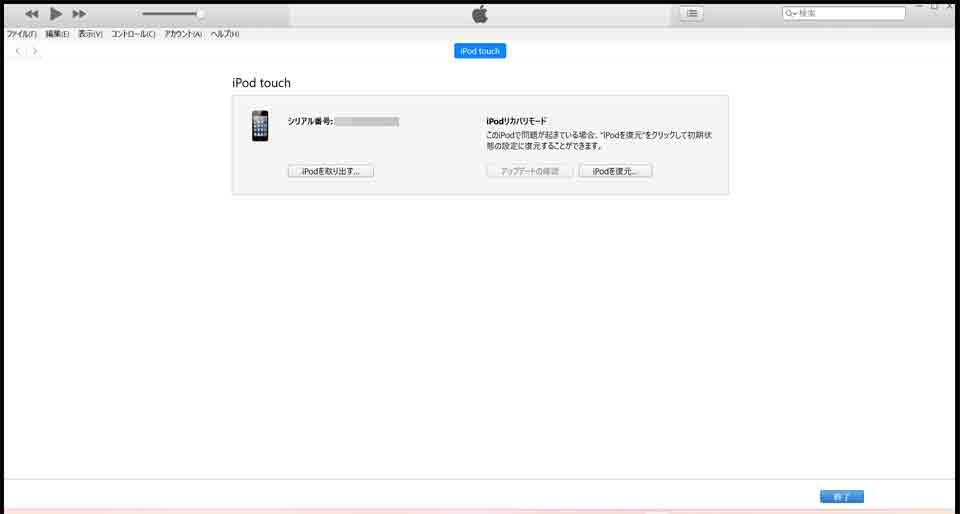
そして、いつも通り iPodを復元 ボタンをクリック。
復元ボタンをクリックすると、いつものダイアログが表示されます。
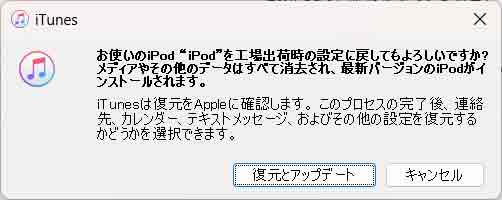
工場出荷時に戻したい、初期化したいので 復元とアップデート ボタンをクリック。
その後、数秒後に以下のダイアログが表示されて復元処理が停止となります。
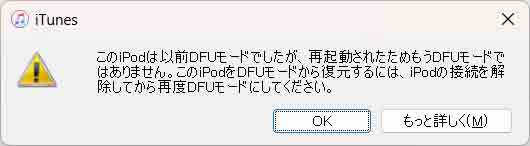
これは何度試しても同じところで復元処理が止まってしまいます。
もしかして、DFUモードにしたら初期化できると思い、GoogleでiPod touchをDFUモードに設定する方法を調べDFUモードで初期化できるか試してみました。結果は以下の通り。
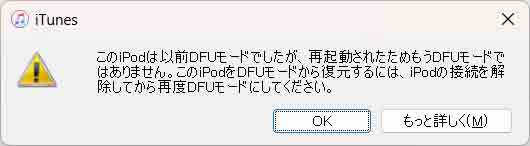
あえなく失敗です。。。
いろいろ試して見た結果をもとに類推した結論になります。失敗した理由はMicrosoft Storeで提供される最新のiTunesに対応していないためのようです。
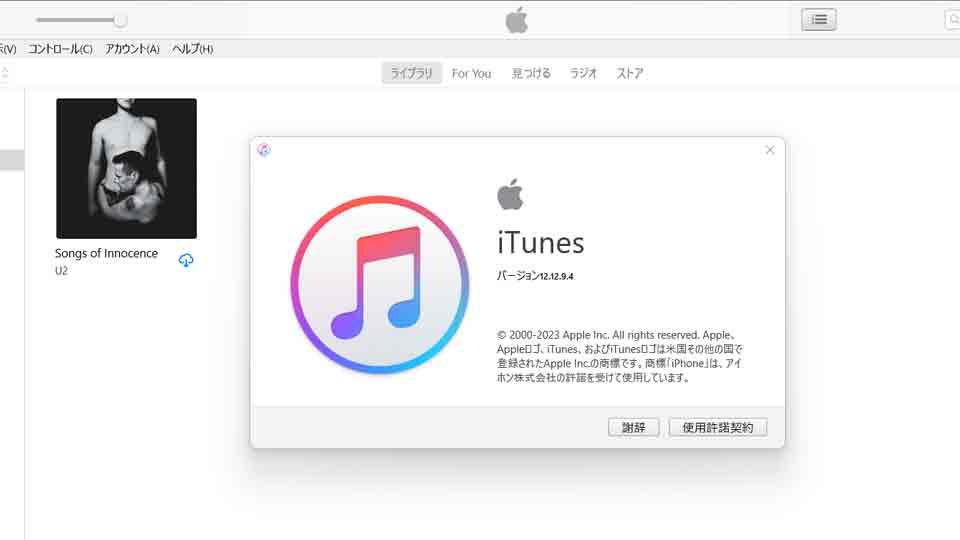
具体的には、今回使用したiTunes バージョン12.12.9.4は対応していません、です。
対処方法は単純です。古いバージョンのiTunesを利用すれば初期化できます。
今回、別のパソコンに古いバージョンのiTunes バージョン12.10.7.3をインストールして初期化しました。

こちらが無事iPod touch 第4世代の初期化されたという確証になります。
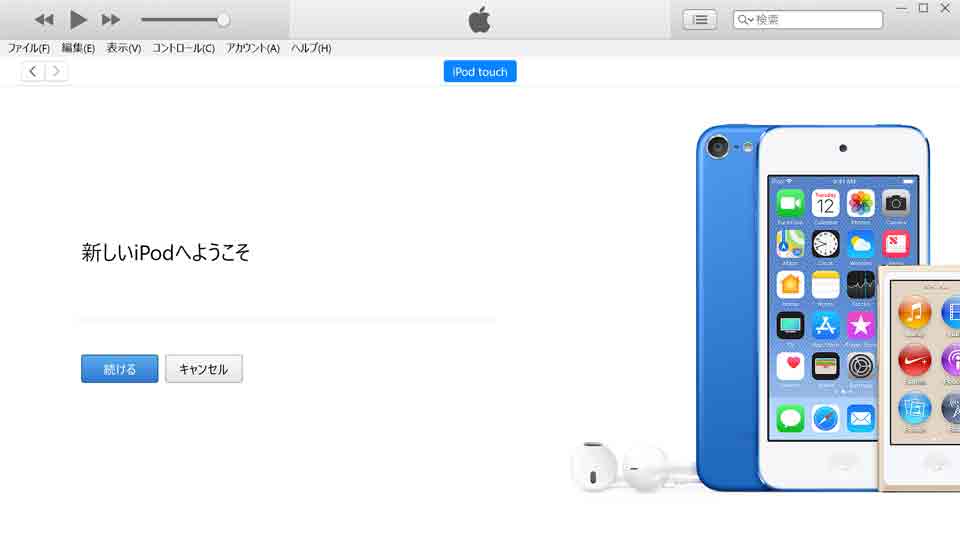
古いバージョンが必要な方はこちらから入手できます。筆者はここにあるインストールファイルをダウンロードしました。
参考までにダウンロードしたインストールファイルのプロパティを表示した結果はこちらです。
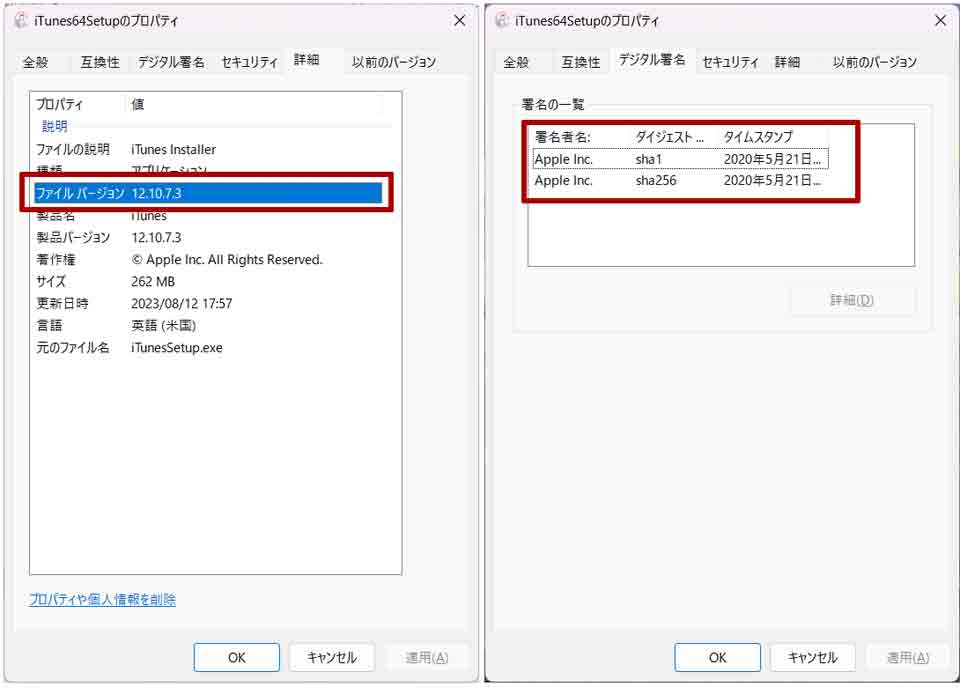
という感じでちゃんとApple Inc.デジタル証明書つきですので正規のインストールファイルです。
今回のケースをまとめると以下の通りです。
この記事に書かれている情報は、2023年8月に筆者が実証した結果をもとに記載しています。(おそらく同じ境遇にあわれた方は同じ理由だと思います。)
あと、もしこの記事を読み役に立ったとのことであれば、コメントを残していただければと思います。筆者のモチベーション維持・向上につながるだけでなく、きっと、同じ境遇の方が検索したときすぐに見つけることができるようになると思います。(検索エンジンがきっと見つけやすくしてくれるはずです。)
以上、最後までお読みいただきありがとうございました。